Herkese merhaba, bugün size Windows Installer hizmetini güvenli modda nasıl açacağınızı öğreteceğim, bu nedenle sorunu orada düzeltmek mümkün değildir, bu nedenle manuel olarak başlatmayın ve gereklidir, bilgisayarın tahrip edildiği anlar vardır. sadece bu modda ve sorunlu yazılımı düzeltebilirsiniz, ancak çalışmayan servis durumunda onu göremezsiniz. Neyse ki, yollar var.
Denersen zeyilname olup olmadığını görecek ve böyle bir affı ortadan kaldıracaksın.
Windows Installer hizmeti güvenli modda kullanılamaz. Nazik olun, güvenli modda iş bittikten sonra deneyin, aksi takdirde iş yerinin önüne dönmek için sistemi yenilemeniz gerekecektir.

Windows Installer Hizmetini Etkinleştirin
Normal kurulum için Windows işletim sistemindeki 99 eklentiyi söyleme windows yükleyici hizmeti, Çalışmayacağını, hiçbir şey yapamayacağını göstermeliyim. Daha önce, Windows 8.1'de 0x80070570'i affetmekten bahsetmiştim, orada bir sorunum vardı, bilgisayar çılgınca uğultu yapıyordu ve zavantazhuvsya değil, Kaspersky anti-virüs programı çalışmıyor gibi görünüyordu. Sadece güvenli moddan faydalanmak mümkündü ama anti-virüs açık servisten çıkmadı, ileride nasıl aşılacağını not edeceğim.
Mantıken mantıklı, ne düşünüyorsunuz, ancak Windows Installer hizmetini manuel olarak başlatacağım, bunun için Win + R tuşlarına basıp services.msc yazmak gerekiyor.

Windows Installer Service'i tanıyın, üzerine sağ tıklayın ve çalıştır deyin ve çantaya çıkın. Pardon 1084: Bu hizmet güvenli modda başlatılamaz

Ama sonra sana seslenip ekseni böyle bir manevradan çalmadın. Kayıt defteri düzenleyicisini açın ve ekseni böyle bir çalıya taşıyın.
HKEY_LOCAL_MACHINE\SYSTEM\CurrentControlSet\Control\SafeBoot\Minimal (böylece sistem varsayılan Güvenli Modda çalışır) veya HKEY_LOCAL_MACHINE\SYSTEM\CurrentControlSet\Control\SafeBoot\Network (böylece güvenli mod komut satırı alt trimiyle etkinleştirilir)
Şimdi, uygun kayıt defteri konumunda yeniden satın alarak, bu MSIServer adıyla yeni bir katalog ekseni oluşturun ve Varsayılan parametre otomatik olarak yenisinde görünecektir, Hizmet değerini ona ayarlayın, bunun için yeni alt menüye tıklayın.

Şimdi Windows Installer Hizmetinin etkinleştirildiğini ve pardon 1084'ün görünmediğini kontrol edin.Böylece hizmetin kendisi şu şekilde başlatılabilir: Komut satırı, Eksen bu şekilde
net başlangıç msi sunucusu
Katlanabilir bir şey bilmiyorsanız ve her şeyi yapabiliyorsanız, neye ve nereye basmanız gerektiğini biliyorsanız, bence şanslısınız ve güncellemeler için Windows yükleyici hizmetine erişiyorsunuz. Bu numara, Vista'dan başlayarak herhangi bir Windows sürümünde çalışacaktır.
І trohi kedi korsanıyla pozitif
Bu gönderiyi okuyorsanız, Windows Installer'ın (MSI) Windows Güvenli Mod'da kilitlenmediğini zaten biliyorsunuzdur. Zaten kabul edilemez, bu mümkün, bir ek veya bir program yüklediniz. normal mod, Yake, Windows 10'un başlamasına izin vermiyor. Programı güvenli moddan kaldırmayı deneyin, kurulum hizmeti nedeniyle özür dileyin Windows Yükleyici güvenli modda başlamaz. Bu soruna yönelik basit bir geçici çözüm, Windows Installer hizmetini güvenli modda çalıştırmanıza izin vermektir.
Çalışmayı tamamlamak için on yıl süren son girişimlerden sonra, karı artırmaya yönelik programlardan birinin olması kabul edilebilir. işletim sistemi en iyi modda. Robot stili devralındığı anda işletim sistemi BAD_POOL_HEADER () ayarını yaptı. Yüklü programların sistemi nasıl çağırdığını biliyorsanız, onu görmeniz gerekecek, ancak göremiyorsunuz, geri kalan yüklü eklentileri tek tek görmeniz gerekecek.
Eklentiyi kaldırmaya çalışırsanız, MSI paketinden güvenli modda yüklendiyse, affedileceksiniz:
Windows Installer hizmetine erişemedim. Windows Installer yüklenmemiş olabilir. Yardım için destek servisine geri dönün.
Program veya eklentiler güvenli modda nasıl kaldırılır
Windows yükleyiciyi etkinleştirmek içinYükleyici güvenli modda, sonraki adımları izleyin.
Kayıt defterinin bir sonraki bölümüne gidin.

Adlarla yeni bir güncelleme oluşturun "MSISunucu".

Oluşturulan bölümde MSISunucusu, için değerler ayarla yazmak için string parametresi Açık "Hizmet", Aşağıda gösterildiği gibi. Windows yükleyicinin varsayılan güvenli modda (iş parçacığının yardımı olmadan) çalışmasına izin vermeyin.

Şimdi için aynı şeyi tekrarlayın
HKEY_LOCAL_MACHINE\SYSTEM\CurrentControlSet\Control\SafeBoot\NetworkKüçük bir yardımla Windows yükleyiciyi güvenli modda açmanıza izin verin. Bölüm Aşağıdaki ekran görüntüsü.

Şimdi komut satırını açın ve şunu girin:
Windows Installer hizmetini de etkinleştirebilir.

Artık güvenli modda herhangi bir ek veya program olup olmadığını görebilirsiniz!
Bu numara tüm modern Windows sürümleri, Windows 10, Windows 8 ve Windows 7 dahil.
Zaman kazanmak için, kayıt defteri dosyalarını hazır hale getirebilirsiniz.
Arşivde iki dosya var:
Windows Installer'ı Güvenli Modda Etkinleştirin - Vidalennya uvіmknuto dodatkіv bezpechny modunda.
Windows Installer'ı Güvenli Modda Devre Dışı Bırakın - Uzak eklentileri güvenli modda kapatın (değişimi değiştir).
Güvenli mod sıklıkla mevcut seçeneközellikle ellerinizle daha fazla bir şey yapamıyorsanız, sistem tarafından yönetilen roboti s raptovo. Ve yoganın zengin vipadkalarında, özellikle viklikan'ın yanlışlığı, yazılımın çılgın bir versiyonu veya son güncellemeler olmadığı için oldukça yeterli gösteriliyor. Ancak, Windows Installer hizmetinin bu modda etkinleştirilmesi şaşırtıcı olabilir. Şans eseri, bunu düzeltmek kolay değil ve bugün çözeceğiz.
Perakendecilerin ve diğerlerinin mantığını anlamak önemlidir. Dikkatsiz rejimin temel nedeni, işgal altındaki sistemler tarafından halledilmesi gereken sorunların ortadan kaldırılmasıdır. vydalennya nesumisnogo yazılımı veya sürücüleri. Bazı nedenlerden dolayı, normal Windows Installer hizmetinin güvenli olmadığı görüldü ve güvenli modda açıldı. Çember kapandı: Çılgın yazılımı görmek için normal moda geçmek bizim hatamız, bu yüzden yazılımın kendisi aktif olarak değişiyor.

Yak buti? Destek hizmetine geri dönmek, şüphesiz "müdür" memnundur, ancak sistemi burada ve şimdi gerektiği gibi, özellikle de yetkililerin "kutlamanın suçu" olarak seslendirmelisiniz. Hizmeti manuel olarak başlatmaya çalışmak da başarısız oluyor:
 Microsoft'tan resmi tavsiye - tüm üçüncü taraf hizmetleri ve otomatik çalıştırma öğeleri dahil olmak üzere vikonati "saf" zavantazhennya. Daha zengin seçenekler için daha iyidir, ancak yalnızca normal hizmetler (sürücüler, şifreleme sağlayıcısı vb.) tarafından başlatılan düşük seviyeli bileşenlerle ilgili bir dil vardır. Bunun için yakında "belgelenmemiş" olasılığı devreye girecek ve kurulu exchange'lere ek olarak Windows Installer hizmeti başlatılacaktır.
Microsoft'tan resmi tavsiye - tüm üçüncü taraf hizmetleri ve otomatik çalıştırma öğeleri dahil olmak üzere vikonati "saf" zavantazhennya. Daha zengin seçenekler için daha iyidir, ancak yalnızca normal hizmetler (sürücüler, şifreleme sağlayıcısı vb.) tarafından başlatılan düşük seviyeli bileşenlerle ilgili bir dil vardır. Bunun için yakında "belgelenmemiş" olasılığı devreye girecek ve kurulu exchange'lere ek olarak Windows Installer hizmeti başlatılacaktır.
Ekran görüntüsündeki af metni, bazı düşüncelere neden olmakla suçludur, çünkü sistem bu hizmetin güvenli modda çalışamayacağını güvenli bir şekilde beyan eder, o zaman burada bu modda çalışabilecek hizmetlerin bir listesine sahip olabilirsiniz.
Böyle bir liste, g_lci'deki sistem kayıt defterine yerleştirilir:
HKEY_LOCAL_MACHINE\SYSTEM\CurrentControlSet\Control\SafeBoot\Minimal
İçin tasasız rejim ben gіltsi'de:
HKEY_LOCAL_MACHINE\SYSTEM\CurrentControlSet\Control\SafeBoot\Network
İçin önlemi destekleyen dikkatsiz rejim.
Vіdkriєmo kayıt defteri düzenleyicisi ve galerinin atamasında ada göre bölünmüş olarak yaratıyoruz MSISunucu, Vіdkriєmo yogo i damo parametresi Varsayılan Anlam Hizmet.
 Robotunuzun işini kolaylaştırmak için, her durumda kayıt defteri için hazır dosyalar oluşturabilirsiniz. Metin düzeltici bir dosya oluşturun, yeni bir klasöre ekleyin ve uzantılarla kaydedin .reg.
Robotunuzun işini kolaylaştırmak için, her durumda kayıt defteri için hazır dosyalar oluşturabilirsiniz. Metin düzeltici bir dosya oluşturun, yeni bir klasöre ekleyin ve uzantılarla kaydedin .reg.
Güvenli mod için:
@="hizmet"
Önlem desteği ile güvenli bir mod için:
Windows Kayıt Defteri Düzenleyicisi Sürüm 5.00
@="hizmet"
Kayıt defterinde değişiklik yaptıktan sonra yeniden yüklemenize gerek yoktur, hizmeti hemen başlatabilirsiniz. Ekipmanı hangisi için seçin Bilgisayar yönetimi - Hizmetler ve eklentiler - Hizmetler veya komut satırında hızlandırın:
Net başlangıç msiserver
 Artık Windows Installer hizmetini normal bir hizmet olarak güvenli modda kaldırabilirsiniz. Benzer şekilde diğer servislere de başlayabilirsiniz ancak makul bir özen göstermeniz gerekirse eğer servis size zaten verilmişse o zaman görmeden tekrar güvenli moda girebilir ve güncellemek için diğer girişlerde yaşamak zorunda kalabilirsiniz. sistem.
Artık Windows Installer hizmetini normal bir hizmet olarak güvenli modda kaldırabilirsiniz. Benzer şekilde diğer servislere de başlayabilirsiniz ancak makul bir özen göstermeniz gerekirse eğer servis size zaten verilmişse o zaman görmeden tekrar güvenli moda girebilir ve güncellemek için diğer girişlerde yaşamak zorunda kalabilirsiniz. sistem.
Bilgisayarınıza ne sıklıkla yeni programlar ve oyunlar yüklersiniz? Sistemden eklentileri ne sıklıkla görüyorsunuz? Aktif bir bilgisayar memuruysanız, sanırım saatlerce şu ve bu görevle karşı karşıya kalırsınız. Ale іnodi basit yazılım kaldırma Panelden Windows yönetimiüzerine yerleştirilen işlevlerle baş edemez. denerken nasıl sorunlarla karşılaştınız? programı bilgisayardan sil, o zaman bu makale tam size göre. Muhtemelen, alt yolu önermek size yardımcı olacaktır program silindiğinde affı düzelt.
Zasіb usunennya sorunları, scho reshkodzhayut kurulumu ve uzak program
 Zengin geçmişlerine ve detaylardaki inceliklerine rağmen, Windows sistemi tezh ideal değil. Saat başı koristuvachiv cієї OS robotlarda çalkantılı aflar. Durum, bilgisayarlar için çok çeşitli yazılımlarla daha da kötüleşiyor, çıkış kodu bazılarının ödülleri yeterli olmayabilir. Ek olarak, bazı programlar tek bir sisteme yüklendiğinde basitçe birbiriyle çakışabilir. Üstelik bina affı, kurulum ve çalışma saati, programın bilgisayardan kaldırılma saati gibi gösterişsizliğe teslim ediliyor.
Zengin geçmişlerine ve detaylardaki inceliklerine rağmen, Windows sistemi tezh ideal değil. Saat başı koristuvachiv cієї OS robotlarda çalkantılı aflar. Durum, bilgisayarlar için çok çeşitli yazılımlarla daha da kötüleşiyor, çıkış kodu bazılarının ödülleri yeterli olmayabilir. Ek olarak, bazı programlar tek bir sisteme yüklendiğinde basitçe birbiriyle çakışabilir. Üstelik bina affı, kurulum ve çalışma saati, programın bilgisayardan kaldırılma saati gibi gösterişsizliğe teslim ediliyor.
Bilgisayarınızda suçlanan nedir? programları yüklerken veya kaldırırken af, Ardından, her şeyden önce, kendi iyiliğiniz için, sorunları işletim sistemi satıcısı Microsoft'ta aracı olmadan hızlı bir şekilde çözebilirsiniz.
| PİDTRİMKA PLATFORMU | |
|---|---|
| ➤ | Windows 7 |
| ➤ | Windows 8 |
| ➤ | Windows 8.1 |
| ➤ | Windows 10 |
Yak bachite, daha büyük modern işletim sisteminde zasіb pratsyuє.
Şimdi bu program tarafından kullanılan tipik sorunlara bakalım.
yararlanmak Danimarkalı zasib resmi Microsoft web sitesinden veya bu makaleye ekli dosyadan yapabilirsiniz: Kurulumları veya uzak programları değiştiren sorunları giderme
wiki dosyasını zipten çıkarın MicrosoftProgram_Install_and_Uninstall.meta.diagcab bilgisayarda kullanışlı bir yerde yoga yapın ve çalıştırın.

Programları Windows güvenli modunda kurarken ve kaldırırken affedin
Tıpkı Microsoft'un durduğu ve sizin daha önce sevdiğiniz gibi programı kaldırmaya çalışmayın, Aksi takdirde, son yüklenen programlardan bazıları otomatik girişte kayıtlıdır ve sistemin normal başlatılmasını geçersiz kılar (otomatik giriş yönetimi hakkında bir rapor buradadır: Otomatik edinme. Windows otomatik kaydına program ekleme), o zaman deneyebilirsiniz Bezpechny aracılığıyla ekleri kaldırın pencere modu . Perakendeci ise, iyi havalarda ve sakin havalarda kalmanın Danimarka usulü yazılım Programı kendiniz güvenli modda silmenizi tavsiye ederim.
Güvenli Mod nedir, sistemi Güvenli Modda başlatmanın tüm yolları, Windows 10 için Güvenli Moda girmenin nüansları, önceki versiyonlar OS, Windows 7 ve Windows XP, aşağıdaki istatistiklere göre incelenir: Windows Güvenli Mod. güvenli mod. Akış kaydı çerçevesinde, hangi zupinyatisyanın ayrıntısına girmeyeceğiz.
Neyse girdik Güvenli mod, Ekran menüsü Programlayın ve keyfini çıkarın v Kontrol panelleri Windows, bir ek olduğunu biliyoruz, kaldırmak istiyorsanız Vidality düğmesine basın .... böyle bir değişikliği affedeceğiz:
Windows Installer hizmetine erişemedim. Muhtemelen, Windows Installer kurulu değil. Yardım için destek servisine geri dönün.

Bundan daha fazlası, hizmeti başlatmayı deneyebiliriz Windows yükleyici el, sonra başka bir özür al
Bin bir düzine chotiri için özür dilerim: Bu hizmet güvenli modda başlamıyor (Güvenli Mod)

Usunennya, Windows Installer'ın lansmanını affetti
dürtmek windows yükleyici hizmetini başlat, Windows kayıt defterinde değişiklik yapmanız gerekir.
vіdkrivаєmo Windows kayıt defteri düzenleyicisi
- yardımcı programı çalıştır vikonati taşınmak Başlangıç - tüm programlar - standart(Windows 10 yardımcı programında vikonati katalogda olmak Hizmetler), Abo klavyedeki tuşları sıkıyor Başlangıç(Bazı klavyelerde şuna benzer: Kazanç) і R
- Regedit komutunda sürüyoruz
ve anahtarda tysnemo Girmek
Düzenleyicinin kayıt defterinde bir sonraki dosyaya gidin:
HKEY_LOCAL_MACHINE\SYSTEM\CurrentControlSet\Control\SafeBoot\Minimal\
Dolaşmalardan güvenli modda nasıl pratik yapacaksınız? ağ sürücüleri, O zaman daha uzağa, kafasına progliat yapmak gerekir:
HKEY_LOCAL_MACHINE\SYSTEM\CurrentControlSet\Control\SafeBoot\Network\
Burada, kayıt defteri düzenleyicisinin sol tarafında, yoga adında bir bölüm daha oluşturmak gerekiyor. MSISunucu
Oluşturmalar için split, kayıt defteri düzenleyici penceresinin sağ tarafında, oluşturulan string parametresi için (vin otomatik olarak görünmediği için yeni bir string parametresi ekliyoruz) Value alanına yazılır. Hizmet

Lütfen kayıt defteri düzenleyicisinin penceresini değiştirin ve kapatın.
Şimdi yapabilirsin Windows Installer hizmetini başlat. Bunu aşağıda inceleyeceğimiz iki ana yolla yapabilirsiniz.
Windows Installer Hizmetini Komut Satırından Başlatma
Komut satırını açın:

Konsolda, komutu girin
Net başlangıç msiserver
tuşa basıyorum Girmek. Konsol size hizmetin başarıyla başlatıldığını söyleyecektir.
Komutu manuel olarak giremezsiniz, ancak bu makaleye ekli olan yarasa dosyasından önce kreasyonları çalıştırmanız yeterlidir: msserver_start Kısa kollu gömlekler ve bunlar hakkında daha fazla ayrıntı, bunları bağımsız olarak nasıl yazacağınız, notta okuyabilirsiniz. Toplu iş dosyaları (yarasa, kısa kollu gömlekler) Windows
Windows Installer'ı Hizmetler menüsünden başlatma
açılır menü Hizmetler Windows'ta:
- tisnemo sağ düğme Bilgisayarımda (Windows 7'de gezginin adı Bilgisayar'dır, Windows 10'da - Bu bilgisayar), burada Kontrol öğesini seçiyoruz (Windows 10'da bu öğe Dodatkovo - Kontrol rotası boyunca bulunur). Artık menü açıldı Hizmetler ve ekler ve Servis seçeneğine tıklayın.
- Abo, yol boyunca gidelim Başlat - Kontrol Paneli - Sistem ve Güvenlik - yönetim- Hizmetler

Her şey kimin üzerine. Artık Windows'un güvenli modunda bir eklenti olup olmadığını güvenle görebilirsiniz. üçüncü taraf programları yükleyici, yani ben standart yardımcı program Programların yüklenmesi ve kaldırılması Kontrol Panelinde.
Nadiren değil, programı görmeye çalışırken, program görünmediği için hatalar ortaya çıkıyor. Uzak programı "Kontrol Paneli" aracılığıyla çalıştırmayı denerseniz, sanki uzak işlemi kesintiye uğratıyormuş gibi bir af alırsınız. Program bilgisayarda kaldıktan sonra.
Programı nasıl göreceğinizi bilmiyorsanız, göremiyorsanız, bu makale size yardımcı olmaktan suçludur. Burada üç basit i'ye bakacağız. etkili yollar bu sorunun çözümü.
Yöntem numarası 1. Tüm süreçleri, sanki programla bağlantılıymış gibi destekleyin.
Program görünmüyorsa, o zaman her şey için daha fazlası, şu anda çalışıyor. Robot programını başlatmak için "" girin (örneğin, CTRL + SHIFT + ESC ek tuş kombinasyonu için) ve işlemler listesine gidin. Süreçler listesinde, programla ilgili süreçlerin ve bunların adlarının bilinmesi gerekir.
Windows 8 veya Windows 10'a sahipseniz, tamamlamak istediğiniz işlemin üzerine fareyi sağ tıklamanız ve menüden “Görevi sonlandır” öğesini seçmeniz gerekir. Windows 7 ve daha eski Windows sürümleri için ihtiyacınız olan menü öğesinin adı "İşlemi Sonlandır" olacaktır.
Bundan sonra, zupineni programıyla bağlantılı tüm işlemler gibi, programın kaldırılması testini tekrarlamak gerekir. yakşo Danimarka usulü Programı silmeyi tamamlamadıysanız, bilgisayarı yeniden başlatmayı deneyin ve tekrar deneyin. Muhtemelen telefonu kapattınız ve uzaktaki programı kendiniz engellediniz.
Yöntem numarası 2. Uzak programlar için özel bir programla hızlandırın.
Program yeniden uyarlandıktan sonra görünmüyorsa, özel bir programla yardım için onu görmeyi deneyebilirsiniz. Bu türden en popüler program є'dir. Bu program diğer programların olup olmadığını görmenizi sağlar. Gördüğünüzde, kaldırıcı çalışmıyorsa veya program kontrol panelinde görünmüyorsa sessiz modda gezinmek mümkündür.
muzaffer Revo Kaldırıcı içimi kolay. Başlangıç için koşmak gerekiyor verilen program ve bitene kadar kontrol edin bilgisayarı tarayın ve her şeyi görüntüleyin yüklü programlar. Program üzerinde ayıya sağ tıklamanız gerekiyorsa, görmek istiyorsanız "Görüntüle" öğesini seçin.

Ne zaman ortaya çıkarsanız, hangi durumda programı kaldırmanın yolunu seçmeniz gerekir. Vipadkiv pidide varyantının çoğu "Pomіrniy".


Burada "Tümünü Seç" düğmesine tıklayabilir ve "İleri" düğmesine tıklayarak para çekme işlemini onaylayabilirsiniz.
Yöntem numarası 3. Programı güvenli moddan kaldırın.
Yukarıdakilerin hiçbiri programı kaldırmanıza yardımcı olmazsa, bilgisayarı açıp yeniden denemeniz gerekir.
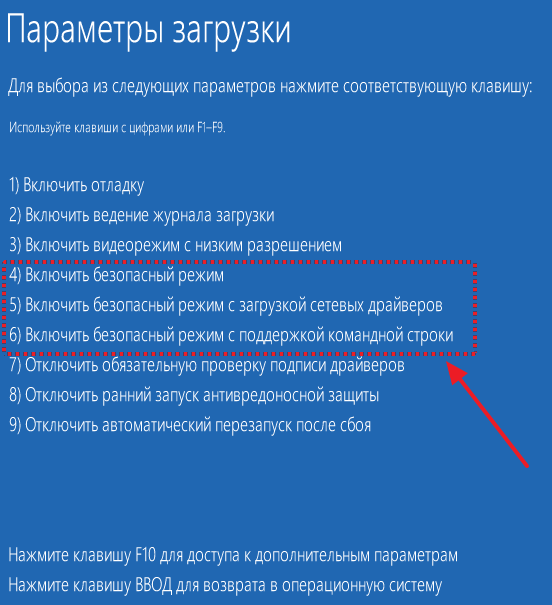
Güvenli modda, işletim sisteminin yalnızca ana bileşenleri meşgul olur, uzaktan erişimi engelleyebilecek diğer programlar meşgul olmaz. Buna güvenli modda sorunsuz geçmek suçludur.
